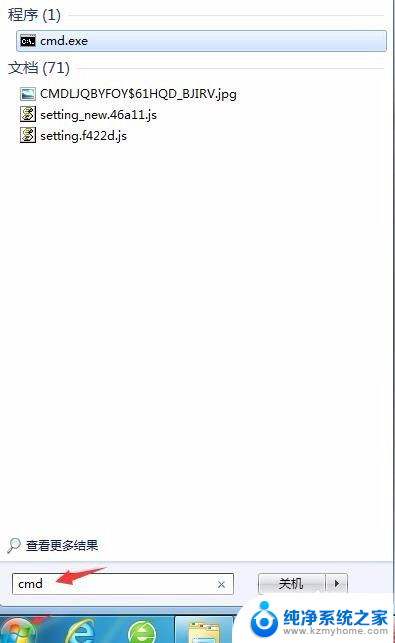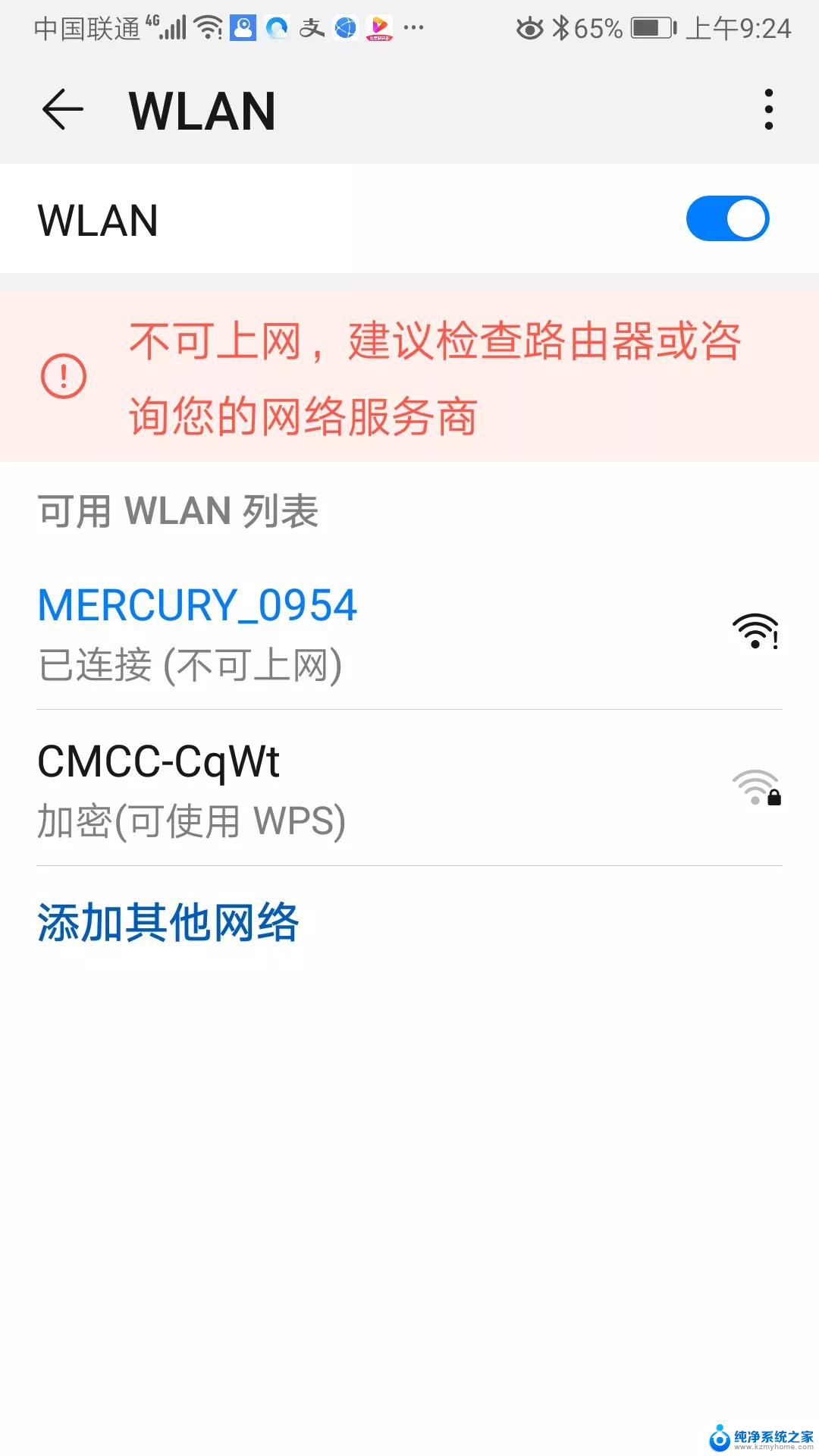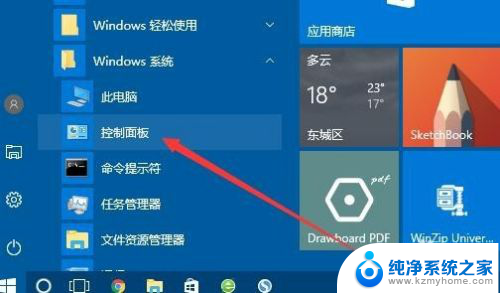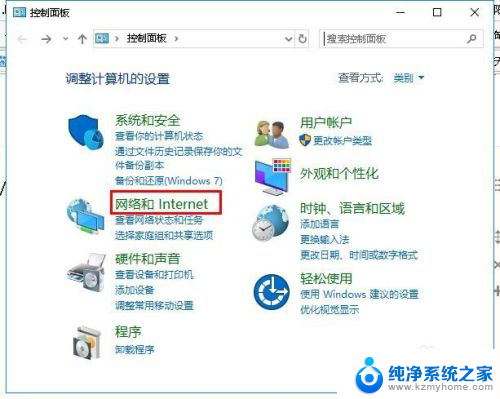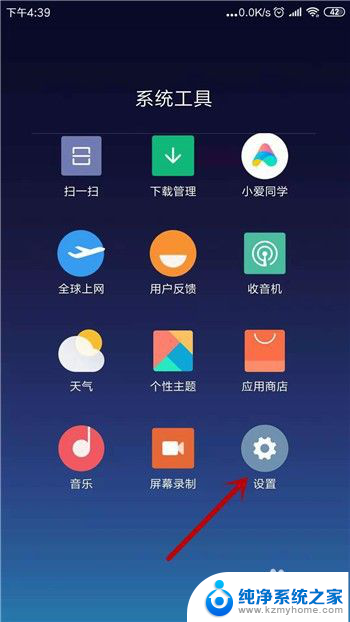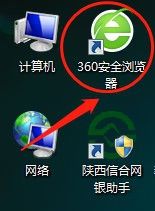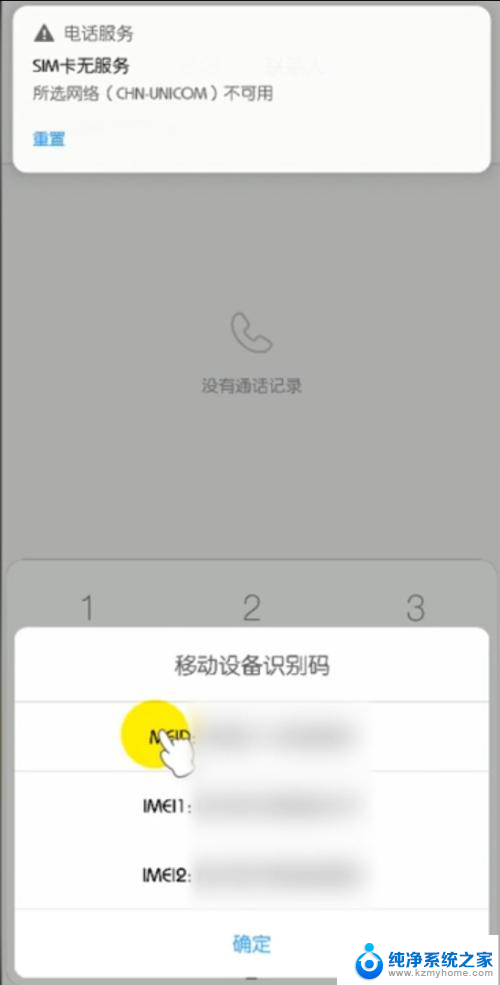为什么网页无法连接服务器 解决网页无法访问和软件无法连接的方法
在当今数字化时代,与网络的连接已经成为我们日常生活中不可或缺的一部分,有时我们可能会遇到网页无法连接服务器的问题,这不仅让我们无法访问所需的网页信息,还会给我们的工作和学习带来不便。为什么会出现网页无法连接服务器的情况呢?更重要的是,我们该如何解决这个问题呢?本文将介绍一些解决网页无法访问和软件无法连接的方法,帮助您更好地应对这一问题。无论是对于个人还是企业用户来说,这些方法都将成为我们日常网络使用中的宝贵指南。
操作方法:
1. 首先检查hosts文件是否被劫持,可以尝试删掉:C:\Windows\System32\drivers\etc目录下的hosts这个文件。然后打开软件检查是否正常;若还不正常,尝试用安全卫士做一下系统修复。然后再重新打开软件检查是否正常;若还是不正常,请尝试第2条;
2.可能是您的DNS服务器设置有误,请按照以下图示重新设置DNS服务器。然后再重新检测软件是否正常;
3.XP用户:
1、 鼠标右键点击当前使用的连接,在弹出菜单中点击“属性”项;
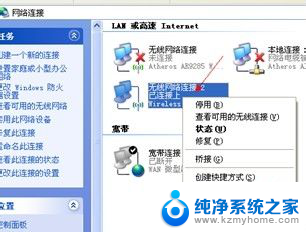
4.2、 点击Internet 协议(TCP/IP)选项,点击“属性”按钮;
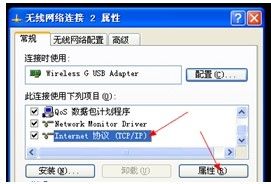
5.3、将首选DNS服务器地址设置为8.8.8.8,备用DNS服务器设置为8.8.4.4,点击“确定”按钮即完成操作。
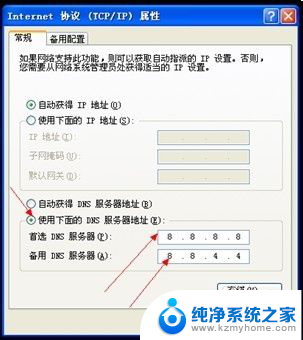
6.Win7用户:
1、在“网络和共享中心”中点击“更改适配器设置”选项;
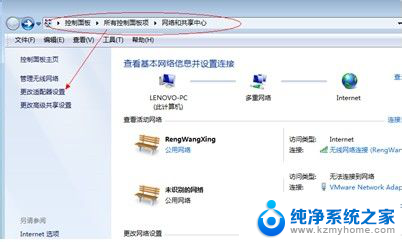
7.2、选中自己当前的网络连接,然后在鼠标右键菜单中点击“属性”项;
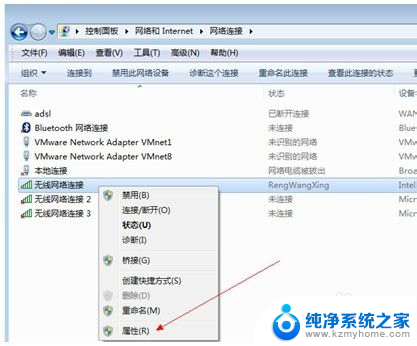
8.3、然后选择“TCP/IPv4”,点击“属性”按钮;
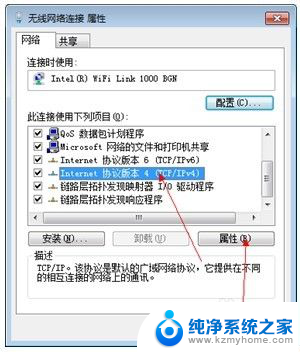
9.4、将首选DNS服务器地址设置为8.8.8.8,备用DNS服务器设置为8.8.4.4,点击“确定”按钮即完成设置。
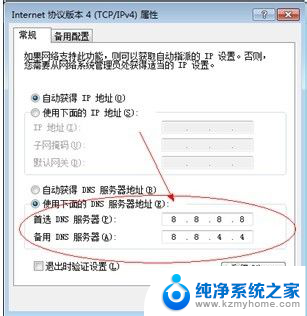
以上就是为什么网页无法连接服务器的全部内容,如果您需要,您可以根据小编的步骤进行操作,希望对大家有所帮助。